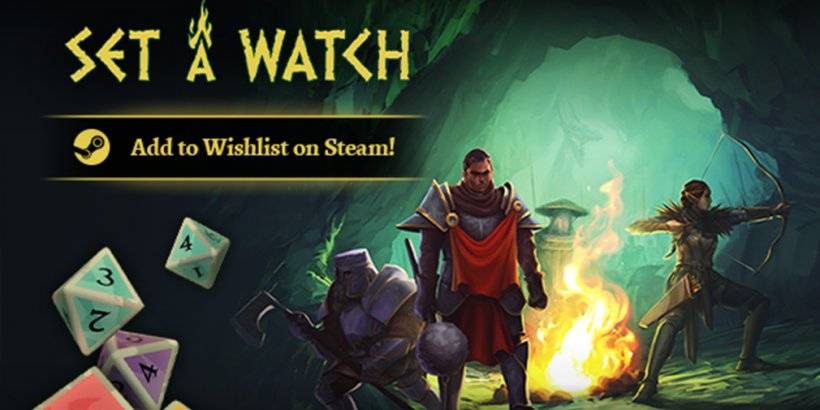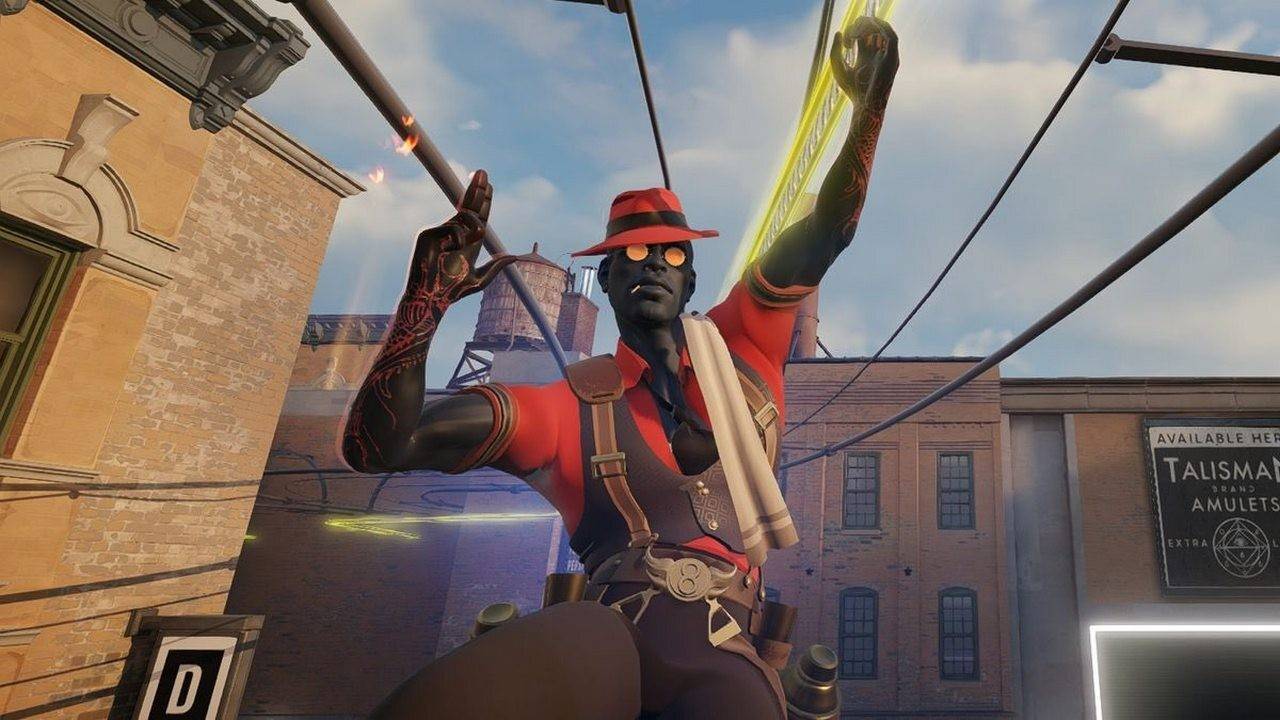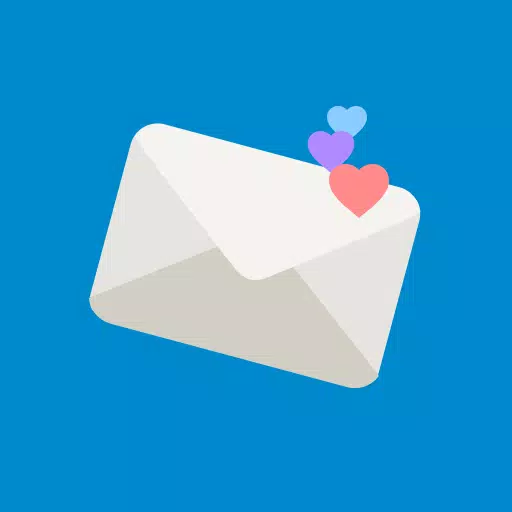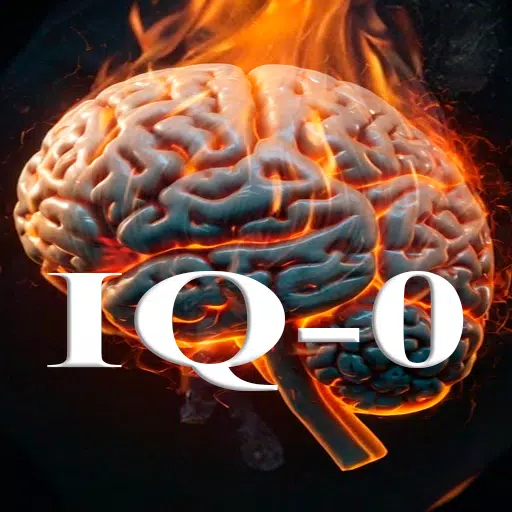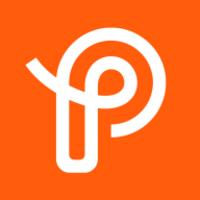Ibalik muli ang klasikong couch co-op na karanasan sa Minecraft! Ipinapakita sa iyo ng gabay na ito kung paano mag-enjoy ng split-screen na gameplay sa iyong Xbox One o iba pang mga console. Ipunin ang iyong mga kaibigan, kumuha ng meryenda, at magsimula tayo!
Mahahalagang Pagsasaalang-alang
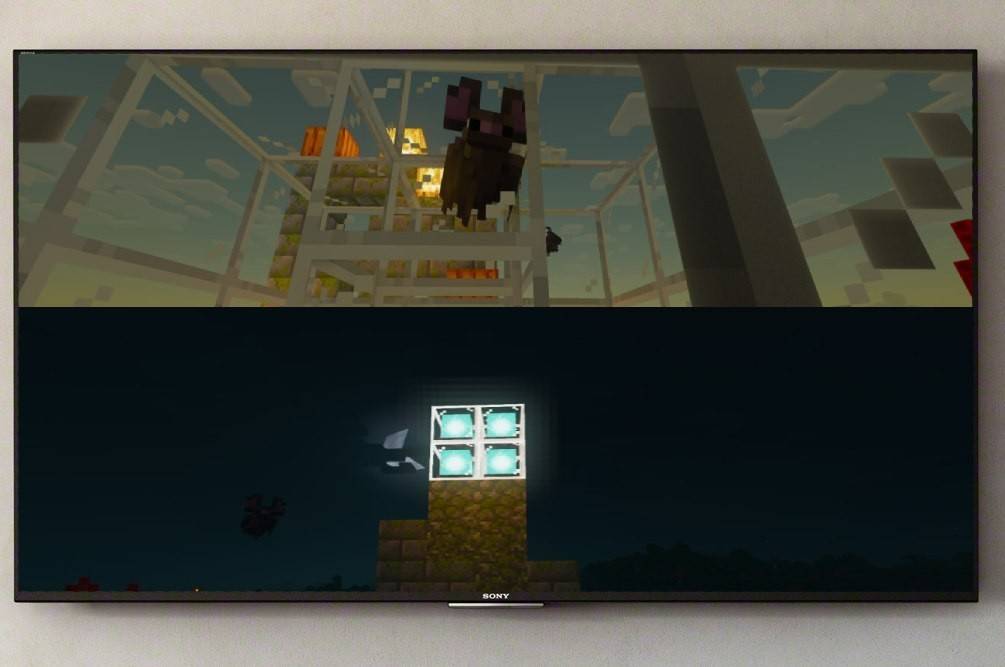 Larawan: ensigame.com
Larawan: ensigame.com
Ang split-screen ng Minecraft ay isang feature na eksklusibo sa console. Ang mga manlalaro ng PC, sa kasamaang-palad, ay nakakaligtaan sa lokal na kasiyahang ito sa multiplayer. Kakailanganin mo ng Xbox, PlayStation, o Nintendo Switch.
Kailangang matugunan ng iyong setup ang ilang partikular na kinakailangan. Ang isang 720p (HD) na katugmang TV o monitor ay mahalaga, tulad ng isang console na sumusuporta sa resolution na ito. Ang koneksyon sa HDMI ay awtomatikong nag-aayos ng resolution; Maaaring kailanganin ng mga user ng VGA na manual na i-configure ito sa kanilang mga setting ng console.
Lokal na Split-Screen Gameplay
 Larawan: ensigame.com
Larawan: ensigame.com
Nag-aalok ang Minecraft ng lokal at online na split-screen na mga opsyon. Nagbibigay-daan ang lokal na split-screen ng hanggang apat na manlalaro sa iisang console – hinihikayat ang friendly na kumpetisyon, ngunit walang away sa mga controller!
-
Ikonekta ang iyong console: Gumamit ng HDMI cable para sa pinakamainam na performance.
-
Ilunsad ang Minecraft: Magsimula ng bagong laro o mag-load ng kasalukuyang save. Mahalaga, i-disable ang multiplayer na setting.
-
I-configure ang iyong laro: Piliin ang iyong kahirapan, uri ng mundo, at iba pang mga setting. Maaaring laktawan ng mga kasalukuyang may-ari ng mundo ang hakbang na ito.
-
Simulan ang laro: Kapag na-load na, mag-a-activate ka ng mga karagdagang manlalaro. Ito ay partikular sa console; sa PS consoles, pindutin ang "Options" button nang dalawang beses; sa Xbox, kadalasan ito ang "Start" na button.
-
Magdagdag ng mga manlalaro: Ang bawat manlalaro ay magla-log in sa kanilang account at sumali sa laro. Awtomatikong mahahati ang screen sa mga seksyon (2-4 na manlalaro).
 Larawan: ensigame.com
Larawan: ensigame.com
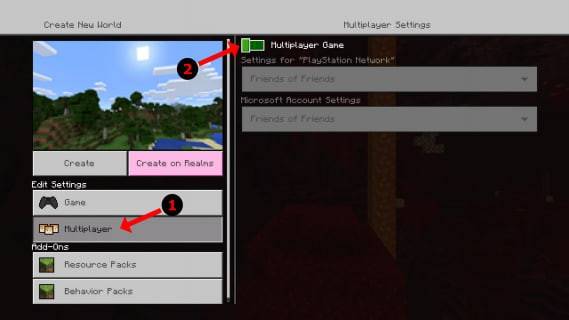 Larawan: alphr.com
Larawan: alphr.com
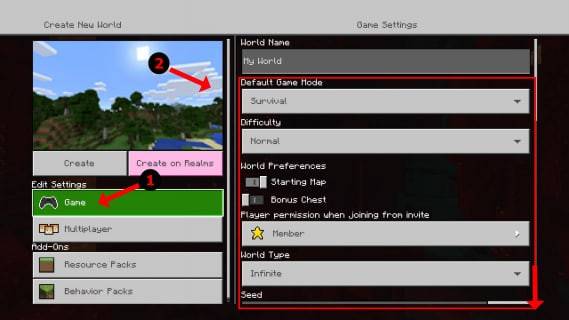 Larawan: alphr.com
Larawan: alphr.com
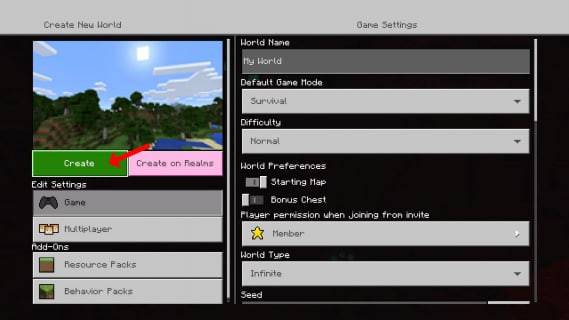 Larawan: alphr.com
Larawan: alphr.com
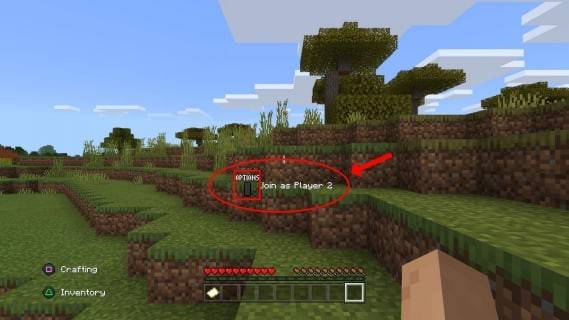 Larawan: alphr.com
Larawan: alphr.com
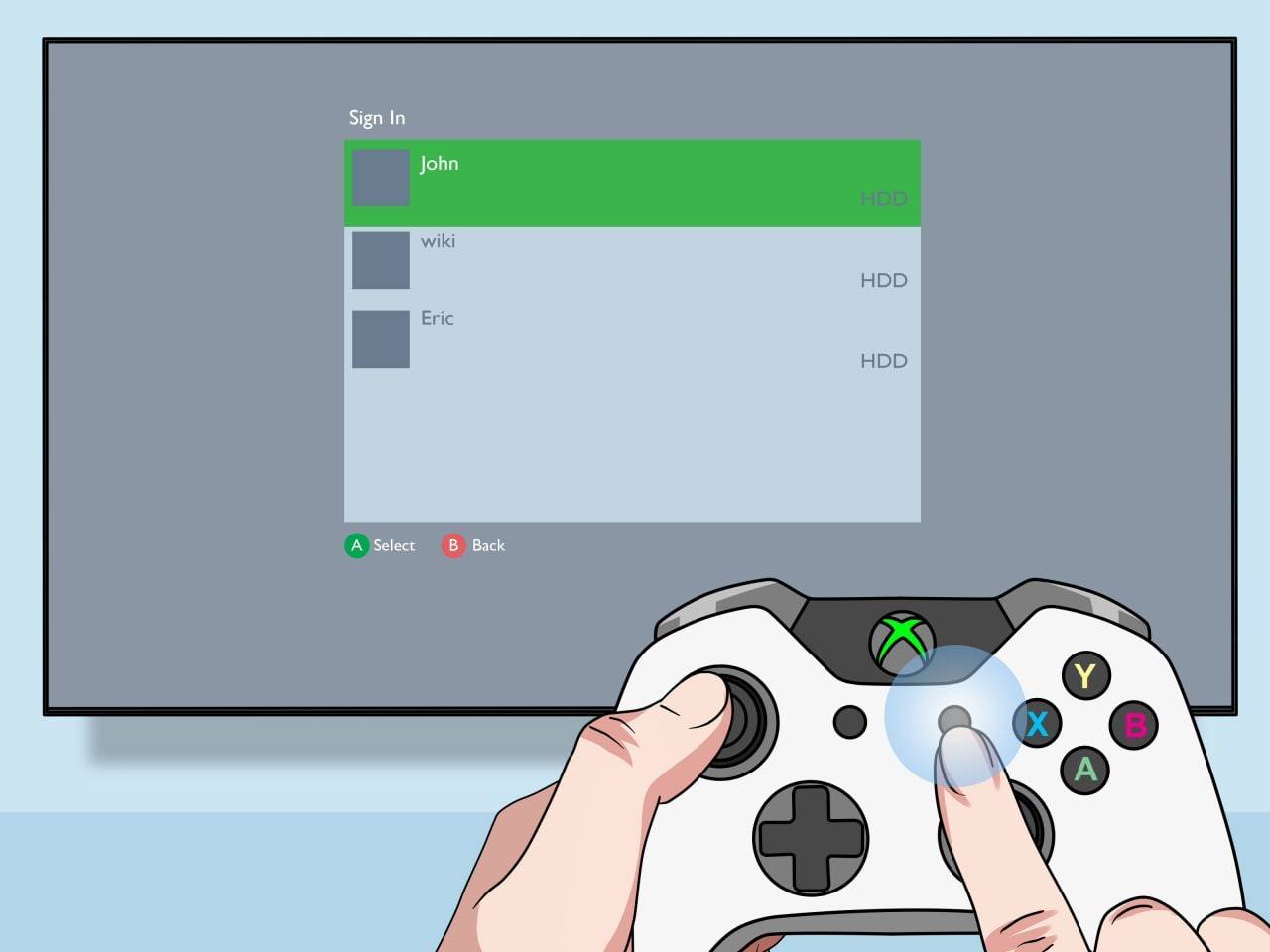 Larawan: pt.wikihow.com
Larawan: pt.wikihow.com
Online Multiplayer na may Lokal na Split-Screen
Bagama't hindi ka maaaring direktang mag-split-screen sa mga malalayong manlalaro, maaari mong pagsamahin ang lokal na split-screen sa online multiplayer.
- Sundin ang hakbang 1-3 mula sa mga lokal na tagubilin sa split-screen. Sa pagkakataong ito, i-enable ang multiplayer na setting.
- Imbitahan ang iyong mga online na kaibigan.
 Larawan: youtube.com
Larawan: youtube.com
Pinapaganda ng split-screen functionality ng Minecraft ang cooperative experience. I-enjoy ang pakikipagsapalaran kasama ang mga kaibigan!